|
Be Mine

- used with permission Shewolfs Domain -
Dieses Tutorial wurde mit PSP 12 geschrieben.
Es lässt sich aber auch mit den Vorgängerversionen problemlos nacharbeiten.
© Biene - All Rights Reserved. Bitte lest meine
Terms of Use.
Vervielfältigen oder Nutzung für
Bastelforen als Aufgabe nur mit meiner Erlaubnis !
Du benötigst dieses
Material.
Such dir bitte selber eine geeignete Haupt-Tube (Frau
o.ä.)
Meine ist ©Masuimi Max.
Die schöne Seite von Masuimi findest du
hier.
Du darfst ihre Fotos nicht ohne Genehmigung verwenden.
Wir arbeiten mit meinem eigenen Template circles welches
ich exklusiv für Creative Mistfits entworfen habe.
Dieses kannst du dir
hier downloaden.
Du findest es im Paket vom 12. Februar 2012.
Glitter und Band sind nicht im Material enthalten.
Mein Band ist in abgewandelter Form aus dem Freebie-Kit
Punkky von Tamie.
Du wirst sicher einen brauchbaren Ersatz hierfür finden.
Das im material_bemine_biene.pspimage enthaltene
und die Maske fantasymask6_biene ist ©Biene.
Beachte hierzu bitte meine Terms Of Use aus dem Zip.
Ein riesengroßes Dankeschön geht an die fleißigen
Bastler & Tuber
der Tubengruppen denen ich angehöre.
Das Wasserzeichen der einzelnen Tuben ist in den Tuben enthalten.
Das © bleibt beim jeweiligen Original Artist.
Filter:
AlienSkin - Eyecandy5 - Impact - glass
Öffne meine Maske und minimiere die Ansicht.
Öffne mein Template.
Mit Shift+D verdoppelst du es und schließt das Original.
Die Ebene copy kannst du nun löschen.
Wechsel auf background.
Ebenen - neue Rasterebene.
Füll die Ebene mit #a33c7d.
Ebenen - neue Maskenebene - Aus Bild.

Zusammenfassen - Gruppe zusammenfassen.
Bild - Vertikal Spiegeln.
Wenn du magst kannst du an dieser Stelle einen Glitter
oder Accent einfügen.
Mach das nach deinem eigenen Geschmack.
Kopiere nun falls vorhanden das Band in dein Bild.
Färbe es ggfs. deinen Farben entsprechend ein.
Wechsel auf big black circle.
Effekt - 3D-Effekt - Schlagschatten.
2 - 2 - 50 - 8 - schwarz.
Wechsel auf purple circle.
Öffne deine erste ausgesuchte Tube - Gesicht -.
Kopiere einen Ausschnitt - z.b. vom Gesicht - als neue
Ebene in dein Bild.
Deckfähigkeit - 69%.
Richte sie schön auf dem Circle aus.
Wechsel auf purple circle zurück.
Auswahl - Alles - Auswahl - Frei - Auswahl - umkehren.
Wechsel eine Ebene höher.
Drück einmal die Entf-Taste deiner Tastatur.
Auswahl aufheben.
Öffne mein Material.
Die Ebenen sind unsichtbar gestellt.
Öffne zunächst die Sichtbarkeit aller Ebenen.
Lass das Material nach dem Kopieren geöffnet, wir
brauchen es noch einige Male.
Wechsel auf shining stars biene.
Kopiere die Sterne als neue Ebene in dein Bild.
Schieb sie schön auf dem Kreis oberhalb zurecht.
Wechsel zurück auf mein Material.
Aktiviere die Ebene diamonds biene.
Kopiere die Diamanten als neue Ebene in dein Bild.
Schieb sie nach oben an den Rand des schwarzen circles.
Effekt - 3D-Effekt - Schlagschatten.
2 - 2 - 50 - 8 - schwarz.
Wechsel auf sm black circle left.
Anpassen - Bildrauschen hinzufügen.
Ungleichmäßig - 45 - Monochrom.
Effekt - 3D-Effekt - Schlagschatten.
2 - 2 - 50 - 8 - schwarz.
Wiederhole das alles auf sm black circle right.
Wechsel auf sm purple circle left.
Schieb die Ebene mit den Pfeiltasten deiner Tastatur
nach unten auf den größeren schw. circle.
Orientiere dich hierfür am Vorschaubild.
Wechsel auf sm purple circle right.
Schieb die Ebene mit den Pfeiltasten deiner Tastatur
nach oben auf den größeren schw. circle.
Orientiere dich hierfür am Vorschaubild.
Wechsel auf mein Material.
Aktiviere die Ebene glas biene.
Kopiere das Glas als neue Ebene in dein Bild.
Schieb es dort schön zurecht.
Wechsel auf bl circle right.
Zusammenfassen - nach unten zusammenfassen.
Effekt - 3D-Effekt - Schlagschatten.
2 - 2 - 50 - 8 - schwarz.
Wechsel auf black rectangle.
Ebenen - Duplizieren.
Zusammenfassen - nach unten zusammenfassen.
Wechsel auf small black rectangle.
Effekte - Textureffekte - Jalousie.
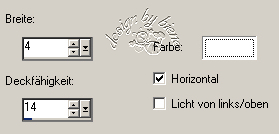
Such dir nun eines der wordings aus.
Ich habe wording2 benutzt.
Schieb es evt. noch etwas zurecht.
Schalte die Ebene deines ausgesuchten wordings sichtbar.
Ebenen - Duplizieren.
Effekte - Filter - AlienSkin - Eyecandy5 - Impact -
glass.
Gehe auf Manage - Import - such dir meine Einstellungen
Glass und importiere sie.
3
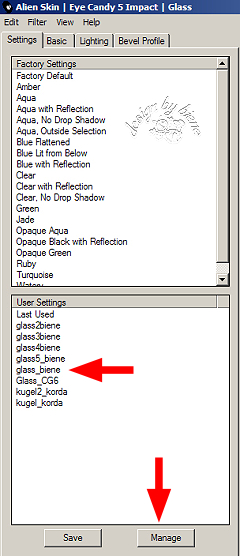
Wende den Filter nun so unverändert an.
Setz die Deckfähigkeit runter auf 57 %.
Wechsel auf heart 2.
Wende hier den Filter mit den gleichen Einstellungen an.
Aktiviere dein Pinselwerkzeug - rund - Gr. 5 -
Deckfähigkeit 100.
Klick zweimal auf den weißen Punkt im Herz.

Öffne deine ausgesuchte Tube.
Kopiere sie als neue Ebene in dein Bild.
Schieb sie nach unten auf den Balken.
Gebe ihr einen schönen Schlagschatten.
Ich habe diesen benutzt:
4 - 4 - 50 - 23 - schwarz.
Füge nun die nötigen ©Infos, deinen Namen oder
Wasserzeichen ein.
Zusammenfassen - alle zusammenfassen - als jpg.
abspeichern - und fertig bist du!
Hier zeige ich dir noch eine andere Variante.


Ich hoffe du hattest ebenso viel Spaß wie ich an diesem
Tut!
- 8. Februar 2012 -
- Home -
|